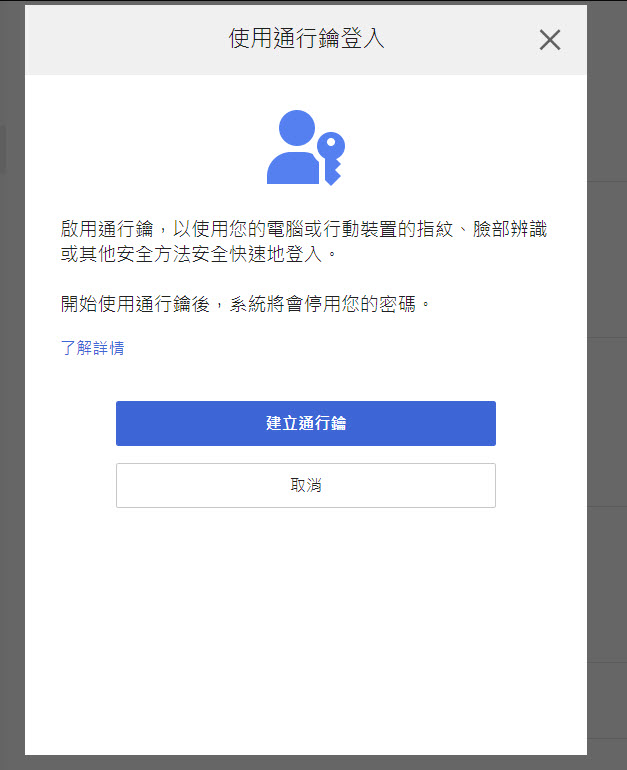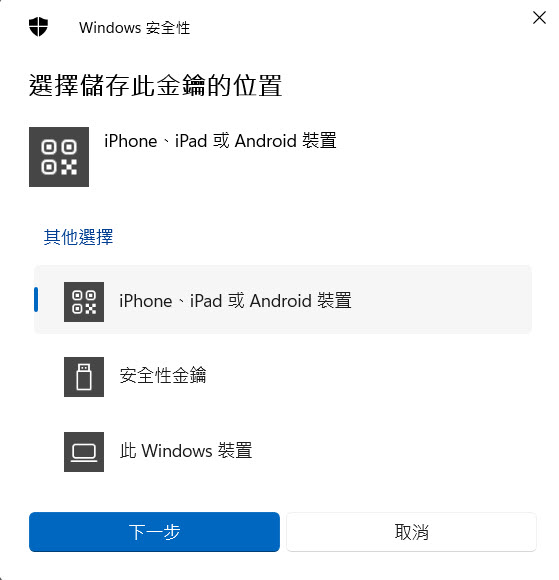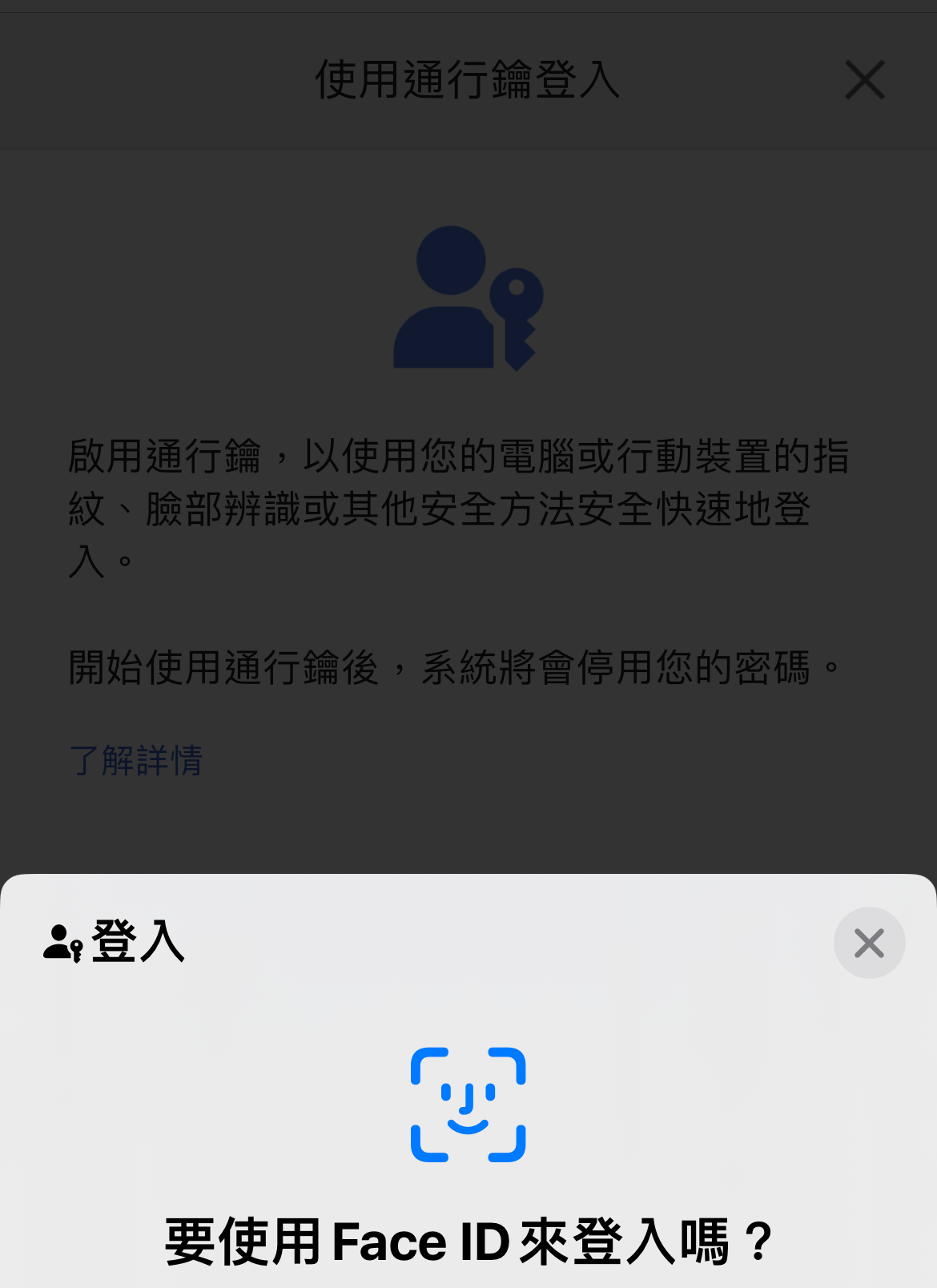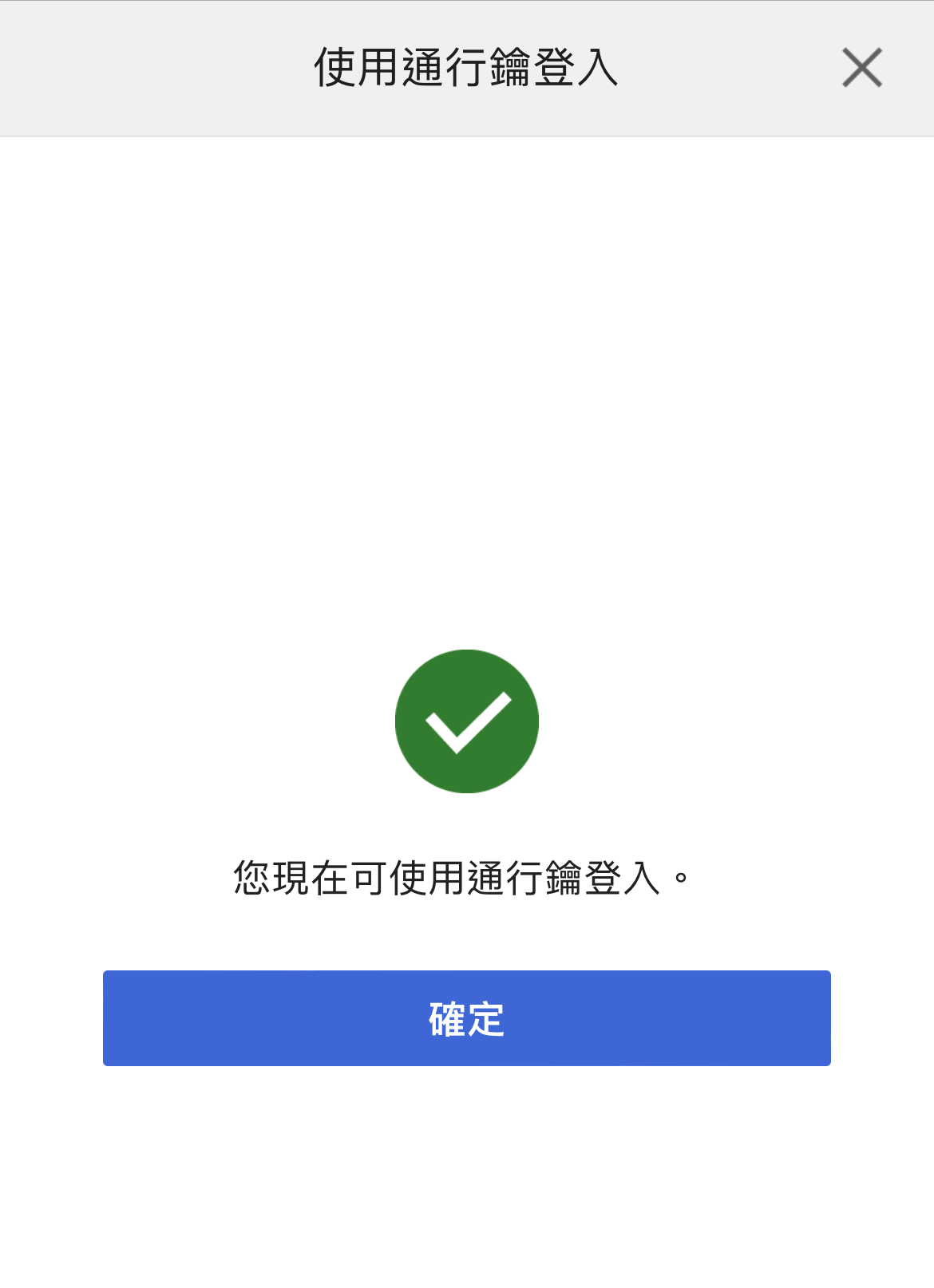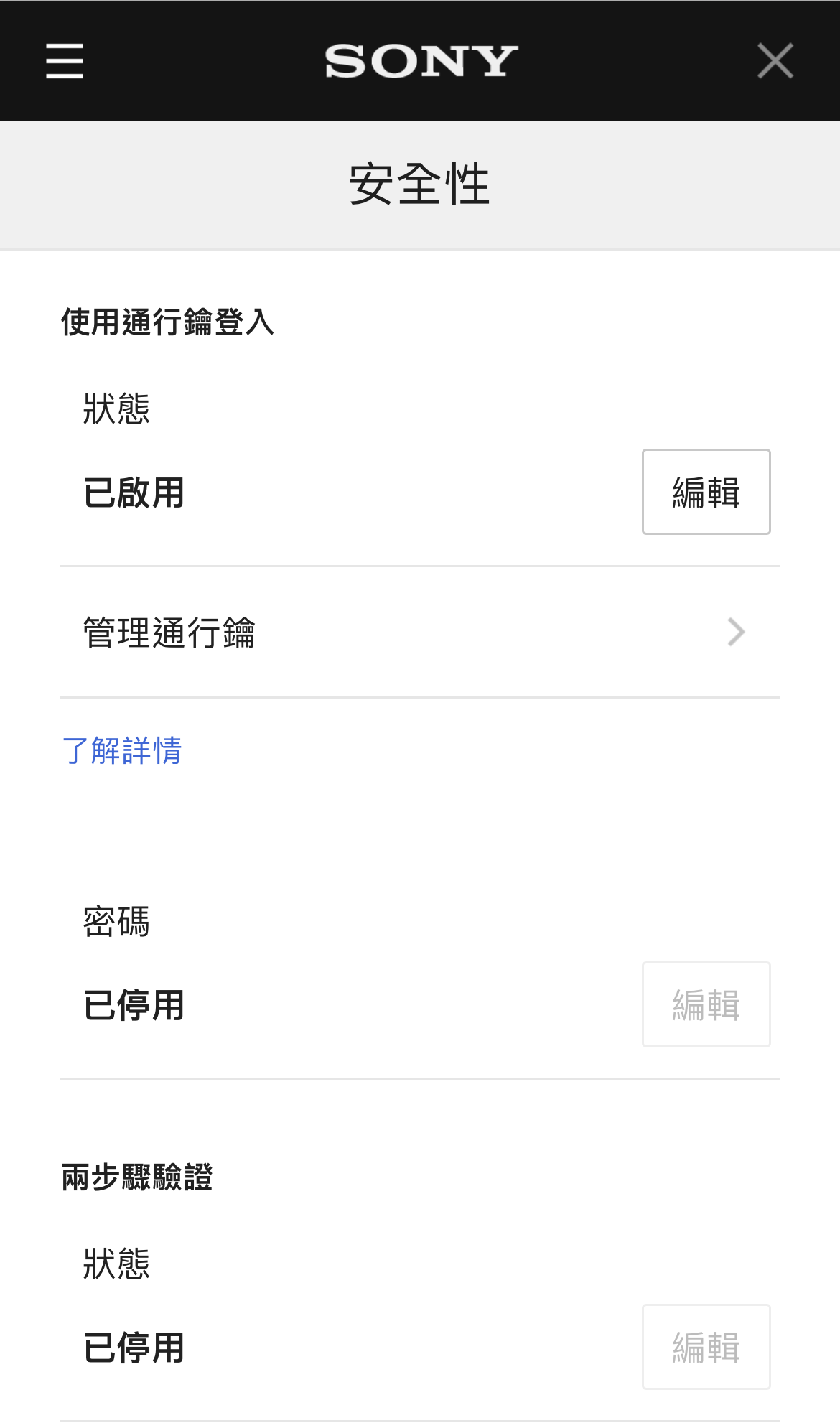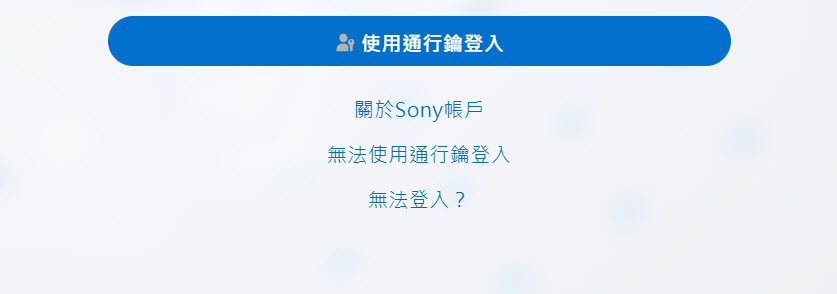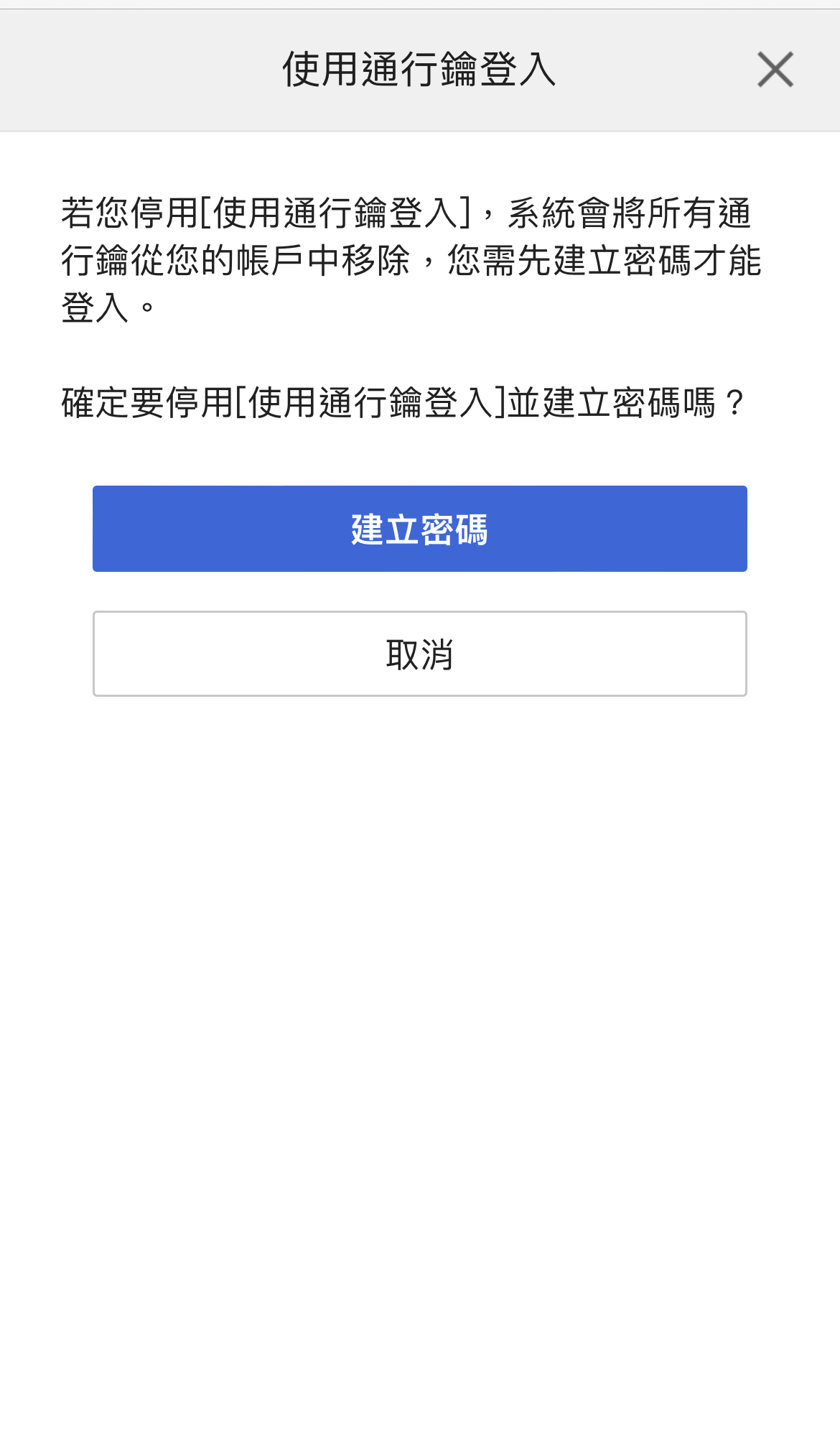作為密碼的替代方案,提供更快、更輕鬆且更安全的方式來登入PlayStation Network帳戶的「通行鑰」已全面上線,啟用後就可以透過行動裝置或電腦,運用同樣方便的裝置螢幕解鎖方法(例如指紋、臉部掃描或PIN碼)來登入。
PlayStation Network帳戶「密碼」登入替代方案「通行鑰」全面上線
在官方「通行鑰」說明頁面上提到,「通行鑰」作為「密碼」登入替代方案有2大優勢,一是免除輸入密碼的步驟,讓登入更快速,也能更快進入遊戲;二是通行鑰能減少傳統密碼系統帶來的漏洞,因其無法被猜測或重複使用、綁定於您的PlayStation Network帳戶,且只能由您存取。
若想將既有「密碼」登入替代方案改為「通行鑰」,首先得登入PlayStation Network帳戶,由於我們是選擇用iPhone並採取將通行密鑰儲存於「iCloud 鑰匙圈」的方式,因此全程是在iPhone跟Safari上操作。
於Safari登入帳戶後,接著前往安全性並在「通行鑰」選項選擇「編輯」。
選擇建立通行鑰,這邊因為是以iPhone為例,因此選擇「iPhone、iPad或Android」裝置。
接著應該會看到訊息訊問「要使用FACE ID」來登入嗎?這邊就按照平常臉部辨識解鎖的方式刷臉。
若臉部辨識沒問題,應該就會看到「您現在可使用通行鑰登入。」的資訊
後台的狀況,「使用通行鑰登入」應該為「已啟用」;至於原來的密碼就會被停用。
之後若是想在電腦上登入,輸入帳號後改選擇「使用通行鑰登入」。
選擇「iPhone、iPad或Android」裝置再按下一步會跳出一個通行鑰QR,透過iPhone相機掃QR Code後,經過臉部辨識解鎖就能順利登入。
當然如果因為各種原因要「回復為以密碼登入PSN」,就是要先到後台停用「使用通行鑰登入」,再建立密碼重新登入PSN即可。
實際測試「通行鑰」的功能,其實就是讓行動裝置的解鎖功能加入了「PSN登入」,最大好處自然是不用再怕密碼忘記了,但可能要先確認已能在多個裝置使用通行鑰登入,否則可登入裝置全都遺失或無法正常使用的話,就只能請PlayStation服務中心協助復原帳戶,老實說還是挺麻煩的。